近年来,随着计算机技术的飞速发展,Windows操作系统成为了大多数个人计算机用户的首选。然而,使用Windows系统的用户常常遇到一个令人困惑的问题...
2024-11-01 9 win
Win键(即Windows键)在操作系统中具有重要的功能,但有时可能会出现失效的情况。如果你发现自己的Win键没有反应,无法打开开始菜单或执行其他Win键相关操作,别担心!本文将介绍一些恢复Win键功能的有效措施,帮助你解决这个问题。
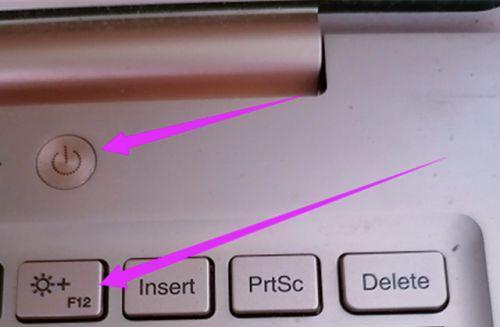
检查Win键是否被禁用
点击右键打开开始菜单,选择“运行”,在弹出的对话框中输入“regedit”并点击“确定”以打开注册表编辑器。依次展开“HKEY_CURRENT_USER”、“Software”、“Microsoft”、“Windows”、“CurrentVersion”、“Policies”、“Explorer”文件夹,确认在Explorer文件夹中是否存在名为“NoWinKeys”的项。如果存在并且其值为1,请将其改为0。
检查键盘驱动程序
有时,Win键失效可能是由于键盘驱动程序问题引起的。可以尝试卸载并重新安装键盘驱动程序来解决此问题。打开设备管理器,找到键盘驱动程序,右键点击选择“卸载设备”,然后重新启动计算机。系统会自动重新安装键盘驱动程序,检查是否恢复了Win键功能。
使用快捷键修复Win键
如果只有Win键失效,其他键盘功能正常,可以尝试使用快捷键来修复。按下Ctrl+Shift+Esc组合键,打开任务管理器。在任务管理器中,点击“文件”菜单,然后选择“新任务”。在弹出的对话框中输入“explorer.exe”并点击“确定”,此举将重新启动资源管理器,并有可能恢复Win键功能。
检查第三方软件干扰
有时,第三方软件可能会干扰Win键的正常功能。尝试在安全模式下启动计算机,如果Win键能够正常工作,那么问题很可能是由某个第三方软件引起的。逐一卸载最近安装的软件,重新启动计算机并检查是否恢复了Win键功能。
更新操作系统
确保你的操作系统是最新的版本。有时,旧版本的操作系统可能存在某些漏洞或错误,会导致Win键失效。前往操作系统的官方网站,下载并安装最新的更新补丁,这有助于解决各种软件和硬件相关的问题。
执行系统还原
如果Win键问题是在最近发生的,可以尝试执行系统还原来恢复到问题出现之前的状态。打开“控制面板”,选择“系统和安全”,然后点击“系统”。在左侧面板中,选择“系统保护”,点击“系统还原”按钮,并按照提示选择一个恢复点进行还原。
检查键盘连接
Win键失效也可能是由于键盘连接不良导致的。检查键盘的连接是否牢固,可以尝试重新插拔键盘或更换一个可靠的键盘。确保键盘的USB插头或PS/2接口连接正确,并尝试将键盘连接到其他计算机上测试是否能正常使用Win键。
扫描病毒和恶意软件
恶意软件和病毒可能会干扰操作系统的正常功能,包括Win键。运行一次全面的杀毒软件扫描,确保你的计算机没有受到任何恶意软件的感染。如果发现有病毒或恶意软件,按照杀毒软件的指示进行处理,并检查是否恢复了Win键功能。
重置操作系统设置
在某些情况下,操作系统的设置可能被更改,导致Win键失效。打开“控制面板”,选择“轻松使用”,然后点击“更改键盘设置”。在弹出的对话框中,点击“恢复所有默认设置”按钮,并按照提示进行操作,这将重置操作系统的设置并有可能修复Win键问题。
检查硬件问题
某些硬件问题也可能导致Win键失效。尝试将键盘连接到另一个USB接口或PS/2端口,或者尝试将其他可靠的键盘连接到计算机上,以排除硬件故障。如果更换键盘后Win键仍然无法正常工作,可能需要联系专业技术人员进行更进一步的硬件故障排查。
重装操作系统
如果经过多种方法尝试后Win键仍然无法恢复功能,可能需要考虑重装操作系统。备份重要文件后,使用安装介质重新安装操作系统,并重新设置计算机。这将消除任何软件相关的问题,并有可能修复Win键失效。
寻求专业技术支持
如果以上方法都没有解决Win键失效问题,建议寻求专业技术支持。可以联系计算机制造商、操作系统提供商或计算机维修服务中心,向专业人士咨询并获得进一步的帮助。
防止Win键失效的措施
为了防止未来再次出现Win键失效问题,可以采取一些预防措施。定期更新操作系统和驱动程序,安装可信的杀毒软件并定期进行全面扫描,避免安装来路不明的软件等,这些都有助于保持操作系统和硬件的正常运行。
Win键的重要性和功能
Win键作为Windows操作系统中的一个重要功能键,可以方便地执行诸如打开开始菜单、切换窗口、快速启动应用程序等操作。它的失效可能会对我们的计算机使用造成一些不便,因此恢复Win键功能是一个重要的任务。
Win键失效可能是由于多种原因导致的,包括禁用设置、键盘驱动程序问题、第三方软件干扰等。通过检查和调整设置、更新驱动程序、执行系统还原等方法,通常可以解决Win键失效问题。如果所有方法都无效,可以尝试重装操作系统或寻求专业技术支持。恢复Win键功能可以提高我们使用计算机的便利性和效率。
Win键是Windows系统中一个非常重要的功能键,它可以快速调出开始菜单并执行一些常用的操作。然而,有时我们会遇到Win键无法正常工作的问题,这给我们的操作带来了不便。如何恢复Win键的正常功能呢?本文将为大家提供一些解决Win键失效问题的方法。
一、检查键盘连接是否松动
我们需要检查键盘与电脑之间的连接是否松动或者断开了。可以尝试重新插拔键盘连接线,确保连接牢固。如果连接线没有问题,那么可以尝试将键盘连接到其他USB接口上,看是否能够解决问题。
二、检查键盘驱动是否正常
Win键失效的原因之一可能是键盘驱动出现了问题。我们可以通过以下步骤来检查键盘驱动是否正常:打开设备管理器;在“键盘”下找到你的键盘设备;右键点击该设备,选择“卸载设备”;重启电脑,系统会自动重新安装键盘驱动。
三、检查Win键是否被禁用
有时候,我们可能会不小心将Win键禁用了,导致其无法正常工作。此时,可以按下“Ctrl+Shift+Esc”组合键,打开任务管理器;在任务管理器的菜单栏中选择“文件”;在文件菜单中找到“运行新任务”,点击并输入“regedit”打开注册表编辑器。在注册表编辑器中,找到以下路径:HKEY_CURRENT_USER\Software\Microsoft\Windows\CurrentVersion\Policies\Explorer。在右侧窗口中找到一个名为“NoWinKeys”的键值,如果该键值存在并被设置为1,则将其修改为0。
四、查杀病毒
有时候,Win键失效可能是由于系统中的恶意软件或病毒引起的。我们可以运行杀毒软件对系统进行全盘扫描,清除可能存在的病毒或恶意软件。在杀毒软件完成扫描之后,重启电脑,看看问题是否得到解决。
五、重置Windows系统设置
如果上述方法都没有解决问题,我们可以尝试重置Windows系统设置来修复Win键失效问题。打开“设置”应用,选择“更新和安全”,然后点击“恢复”选项卡,在“重置此电脑”的下方点击“开始”按钮,按照提示进行操作即可。需要注意的是,在进行重置之前,请备份重要的文件和数据。
六、更换键盘
如果以上方法都无法解决问题,那么很可能是键盘本身出现了故障。此时,我们可以尝试更换键盘,看看是否能够恢复Win键的正常功能。
七、使用快捷键替代
如果你只是经常使用Win键来调出开始菜单,那么你可以尝试使用其他快捷键来替代Win键的功能。可以尝试使用“Ctrl+Esc”组合键来调出开始菜单。
八、升级或重新安装操作系统
如果以上方法都无法解决问题,那么可能是系统本身出现了一些严重的问题。此时,我们可以考虑升级操作系统或者重新安装操作系统来解决Win键失效的问题。
九、联系专业人员寻求帮助
如果你对电脑操作不熟悉,或者以上方法都无法解决问题,那么建议联系专业人员寻求帮助。他们可以通过远程操作或者现场检修的方式来帮助你解决Win键失效的问题。
十、保持系统更新
及时安装Windows系统的更新补丁和驱动程序可以帮助解决许多问题,包括Win键失效问题。建议保持系统的更新,以确保系统的稳定性和功能正常。
十一、检查键盘布局设置
有时,Win键失效可能是由于键盘布局设置错误导致的。我们可以通过以下步骤来检查键盘布局设置是否正确:打开“设置”应用,选择“时间和语言”,然后点击“区域和语言”选项卡,在右侧窗口中找到“首选项”部分,点击“键盘”选项,确保键盘布局设置为正确的语言和地区。
十二、清理键盘
有时候,键盘上的灰尘和污垢可能会导致按键失灵。此时,可以使用气压罐或者小刷子将键盘清理干净,看看是否能够恢复Win键的正常功能。
十三、禁用第三方软件
有些第三方软件可能会与Win键的功能发生冲突,导致其失效。我们可以尝试禁用一些最近安装的第三方软件,然后逐个启用它们,以确定是哪个软件引起了问题,并及时卸载或更新该软件。
十四、查看系统日志
我们可以查看Windows系统日志,以了解是否有与Win键失效相关的错误信息。打开“事件查看器”,选择“Windows日志”下的“应用程序”,在右侧窗口中找到与Win键失效相关的错误信息,并参考错误代码进行解决。
十五、更新键盘驱动程序
如果你的键盘驱动程序过时,也可能会导致Win键失效。我们可以访问键盘制造商的官方网站,下载并安装最新版本的驱动程序,以确保键盘的正常工作。
Win键失效可能是由于键盘连接松动、驱动问题、禁用设置、病毒感染等多种因素引起的。本文提供了多种解决方法,希望能帮助到遇到Win键失效问题的用户。如果以上方法都无法解决问题,请及时联系专业人员进行修复。
标签: win
版权声明:本文内容由互联网用户自发贡献,该文观点仅代表作者本人。本站仅提供信息存储空间服务,不拥有所有权,不承担相关法律责任。如发现本站有涉嫌抄袭侵权/违法违规的内容, 请发送邮件至 3561739510@qq.com 举报,一经查实,本站将立刻删除。
相关文章

近年来,随着计算机技术的飞速发展,Windows操作系统成为了大多数个人计算机用户的首选。然而,使用Windows系统的用户常常遇到一个令人困惑的问题...
2024-11-01 9 win

Win键(Windows键)是计算机键盘上的一个特殊键,通常以Windows徽标的形式呈现。它在Windows操作系统中起着重要的作用,可以打开开始菜...
2024-10-30 10 win
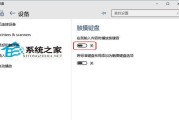
Win键是Windows操作系统中的一个重要功能键,用于快速打开开始菜单和执行各种快捷操作。然而,有时我们可能会遇到Win键失灵的问题,这给我们的使用...
2024-10-05 23 win

随着计算机技术的不断进步,操作系统也在不断更新和演变。微软的窗口操作系统是目前全球最广泛使用的操作系统之一,本文将围绕WindowsXP、Window...
2024-09-25 27 win